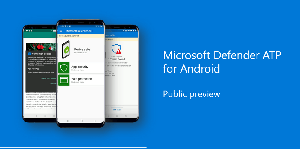Ako zakázať reklamy v Skype [aktualizované pre najnovšie verzie]
Predtým sme sa venovali niekoľkým trikom, ako sa zbaviť reklám na Skype. Odvtedy bol Skype aktualizovaný. Tu je rozšírená verzia tutoriálu s ďalšími informáciami platnými pre najnovšiu verziu Skype.
Náš predchádzajúci článok "Ako zakázať reklamy v okne rozhovoru Skype“ obsahuje všetky potrebné informácie na zakázanie reklám v okne rozhovoru Skype. Vo verzii 7 však Skype naďalej zobrazuje namiesto reklám zástupný symbol. V tomto článku uvidíme ako blokovať reklamy a odstrániť zástupný symbol v programe Skype 7 a novších verziách.
Takto vyzerá Skype 7 pripravený na použitie:
Keď je maximalizovaný, zobrazuje ešte viac reklám:
Zakázať reklamy Skype
Ak ich chcete deaktivovať, postupujte takto.
- Prejdite na Ovládací panel (pozri všetky spôsoby otvorenia ovládacieho panela).
- Nájdite a otvorte položku Ovládací panel\Sieť a Internet\Možnosti internetu.
- Prepnite sa na kartu Zabezpečenie.
- Kliknite na ikonu „Obmedzené lokality“ a kliknite na tlačidlo Stránky:
- Do textového poľa zadajte nasledovné a potom stlačte tlačidlo Pridať:
https://apps.skype.com/
- Zatvorte Možnosti internetu a reštartujte Skype.
Skončil si. Tento trik má vedľajší účinok. "Domovská stránka" Skype bude tiež zakázaná:
To však nie je problém, pretože je to zbytočné a neposkytuje žiadnu obzvlášť užitočnú funkciu. Všetky ostatné funkcie Skype fungujú podľa očakávania.
Teraz Skype namiesto reklám zobrazuje prázdne zástupné symboly. Takto to vyzerá, keď je Skype maximalizovaný:
Tu je normálne okno:
Odstráňte zástupné symboly reklám Skype
Ak sa chcete zbaviť zástupných symbolov reklamy, postupujte takto.
- Ukončite Skype.
- Otvorte priečinok profilu Skype. Dá sa k nemu dostať stlačením Vyhrať + R klávesové skratky a do poľa Spustiť zadajte nasledovné:
%appdata%\skype
- Nájdite priečinok s ID profilu. V mojom prípade je to „Sergey. Tkačenko":
- V tomto priečinku nájdete súbor s názvom config.xml. Otvorte ho pomocou programu Poznámkový blok:
- Nájdite riadok, ktorý obsahuje tento text:
AdvertPlaceholder
- Zmeňte jeho hodnotu z tohto:
1 do tohto:
0